[Tips] Bật đèn bàn phím laptop Asus cực nhanh và đơn giản
Làm việc hay giải trí ban đêm nhưng không thể nhìn rõ bàn phím laptop Asus? Đây là một trải nghiệm không mấy dễ chịu, không chỉ gây gián đoạn mà còn làm giảm đáng kể hiệu suất công việc và sự thoải mái của bạn. Hiểu được điều đó, bài viết này sẽ là cẩm nang toàn diện, hướng dẫn bạn chi tiết từng cách bật đèn bàn phím laptop Asus, cách kiểm tra xem máy của mình có tính năng này hay không, và quan trọng nhất là cách xử lý các sự cố thường gặp một cách chuyên sâu.
1. Cách bật đèn bàn phím laptop Asus bằng phím tắt
Đây là phương pháp nhanh chóng và tiện lợi nhất được hầu hết người dùng Asus ưa chuộng. Cơ chế hoạt động rất đơn giản: bạn chỉ cần sử dụng tổ hợp phím Fn cùng với một trong các phím chức năng (từ F1 đến F12) có in biểu tượng đèn bàn phím.
Dòng ZenBook: Trên nhiều laptop ZenBook của Asus, bạn có thể bật đèn nền bàn phím bằng tổ hợp phím Fn + F7.
![[Tips] Bật đèn bàn phím laptop Asus cực nhanh và đơn giản 26 Dùng tổ hợp phím Fn + F7 để bật đèn bàn phím Asus](https://laptops.vn/wp-content/uploads/2025/09/cach-bat-den-ban-phim-laptop-asus-bang-phim-tat-f7.jpg)
Dòng VivoBook: Với dòng VivoBook, bạn có thể sử dụng tổ hợp phím Fn + F3 hoặc Fn + F4 để bật/tắt và điều chỉnh độ sáng bàn phím. Hãy kiểm tra phím chức năng có biểu tượng hình chiếc đèn để thao tác chính xác.
![[Tips] Bật đèn bàn phím laptop Asus cực nhanh và đơn giản 27 Bật đèn bàn phím laptop Asus bằng phím tắt F3, F4](https://laptops.vn/wp-content/uploads/2025/09/cach-bat-den-ban-phim-laptop-asus-bang-phim-tat-f3-f4.jpg)
Đối với các dòng gaming (TUF, ROG): Do đặc thù phục vụ game thủ, cách điều chỉnh đèn trên các dòng TUF Gaming và Republic of Gamers (ROG) thường linh hoạt hơn. Bạn sẽ sử dụng tổ hợp phím Fn + Mũi tên lên để tăng độ sáng và Fn + Mũi tên xuống để giảm độ sáng, cho phép điều chỉnh một cách trực quan ngay cả khi đang trong trận đấu.
![[Tips] Bật đèn bàn phím laptop Asus cực nhanh và đơn giản 28 Bật đèn bàn phím laptop Asus bằng tổ hợp phím Fn + Mũi tên lên/xuống](https://laptops.vn/wp-content/uploads/2025/09/cach-bat-den-ban-phim-laptop-asus-bang-phim-mui-ten.jpg)
Tham khảo thêm bài viết: Cách bật tắt đèn bàn phím laptop của các hãng khác.
2. Bật đèn bàn phím Asus bằng cách kiểm tra biểu tượng đèn bàn phím
Hãy dành vài giây quan sát kỹ hàng phím chức năng từ F1 đến F12 trên laptop của bạn. Khi đã xác định được phím này, bạn chỉ cần kết hợp nó với phím Fn là có thể làm chủ hoàn toàn tính năng đèn nền. Đây là cách xác nhận trực quan và đáng tin cậy nhất, bởi vị trí phím có thể thay đổi nhỏ giữa các model khác nhau.
3. Cách bật đèn bàn phím laptop Asus bằng Windows Mobility Center
Trong trường hợp phím tắt của bạn gặp trục trặc hoặc bạn thích sử dụng giao diện đồ họa hơn, Windows Mobility Center là một công cụ tích hợp sẵn vô cùng hữu ích. Đây là một trung tâm điều khiển cho phép bạn truy cập nhanh các cài đặt quan trọng của laptop.
Để bật đèn bàn phím laptop Asus, bạn hãy làm theo các bước sau:
Bước 1: Nhấn phím Windows, gõ “Control Panel” vào ô tìm kiếm rồi mở mục này.
![[Tips] Bật đèn bàn phím laptop Asus cực nhanh và đơn giản 29 Tìm và mở Control Panel](https://laptops.vn/wp-content/uploads/2025/09/tim-chon-Control-Panel.jpg)
Bước 2: Trong giao diện Control Panel, chọn Windows Mobility Center.
![[Tips] Bật đèn bàn phím laptop Asus cực nhanh và đơn giản 30 Nhấp chọn mục Windows Mobility Center](https://laptops.vn/wp-content/uploads/2025/09/chon-muc-Windows-mobility-center.jpg)
Bước 3: Tại đây, bạn sẽ thấy mục Keyboard backlighting. Hãy nhấn vào biểu tượng này.
![[Tips] Bật đèn bàn phím laptop Asus cực nhanh và đơn giản 31 Chọn biểu tượng Keyboard backlight](https://laptops.vn/wp-content/uploads/2025/09/chon-Keyboard-backlight.jpg)
Bước 4: Kéo thanh trượt về phía “Bright” (Sáng) để tăng độ sáng hoặc về phía “Dim” (Mờ) để giảm. Nhấn OK để lưu cài đặt và hoàn tất.
![[Tips] Bật đèn bàn phím laptop Asus cực nhanh và đơn giản 32 Kéo thanh trượt và nhấn OK](https://laptops.vn/wp-content/uploads/2025/09/keo-thanh-truot-va-nhan-OK.jpg)
Lưu ý: Nếu bạn không tìm thấy mục “Keyboard backlight” trong Mobility Center, khả năng cao là laptop của bạn không hỗ trợ tính năng này hoặc đang bị lỗi driver.
4. Cách nhận biết laptop Asus có đèn nền bàn phím không?
Trước khi tìm cách bật đèn bàn phím laptop Asus, bạn cần chắc chắn rằng laptop của mình có được trang bị tính năng này. Có hai cách đơn giản để xác nhận:
- Phương pháp 1: Kiểm tra vật lý (Nhanh nhất): Hãy nhìn vào hàng phím F1-F12 trên bàn phím. Nếu bạn thấy bất kỳ phím nào có in biểu tượng bàn phím phát sáng, xin chúc mừng, laptop của bạn chắc chắn có đèn nền. Đây là cách kiểm tra nhanh và chính xác 100% mà không cần bật máy.
![[Tips] Bật đèn bàn phím laptop Asus cực nhanh và đơn giản 33 Kiểm tra biểu tượng đèn trên hàng phím chức năng](https://laptops.vn/wp-content/uploads/2025/09/kiem-tra-bieu-tuong-den-tren-hang-phim-chuc-nang.jpg)
- Phương pháp 2: Tra cứu thông số kỹ thuật (Chính xác khi mua máy): Truy cập vào trang web chính thức của Asus, tìm đến trang sản phẩm của model laptop bạn đang dùng. Trong bảng thông số kỹ thuật (Specifications), hãy tìm mục “Keyboard”. Nếu có các thuật ngữ như “Backlit Chiclet Keyboard” hoặc “Bàn phím có đèn nền”, điều đó khẳng định máy của bạn có tính năng này.
![[Tips] Bật đèn bàn phím laptop Asus cực nhanh và đơn giản 34 Tra cứu thông tin kỹ thuật trên wbesite chính thức của Asus](https://laptops.vn/wp-content/uploads/2025/09/kiem-tra-den-ban-phim-thong-qua-website-chinh-thuc-asus.jpg)
5. Lợi ích của việc bật đèn bàn phím laptop Asus
Đèn nền không chỉ là một tính năng “cho đẹp” mà nó mang lại nhiều giá trị thực tế trong quá trình sử dụng:
- Làm việc hiệu quả trong môi trường tối: Đây là công dụng quan trọng nhất. Hãy tưởng tượng bạn cần hoàn thành công việc gấp vào buổi tối muộn, ngồi trên máy bay hay trong một quán cà phê ánh sáng dịu, đèn nền sẽ trở thành trợ thủ đắc lực giúp bạn gõ phím nhanh và chính xác mà không cần căng mắt.
- Tăng cường tính thẩm mỹ và cá tính: Đối với các dòng laptop gaming như ROG hay TUF, hệ thống đèn nền RGB 1 vùng hoặc Per-Key cho phép người dùng tùy chỉnh màu sắc và hiệu ứng, biến chiếc laptop thành một tác phẩm nghệ thuật độc đáo, thể hiện cá tính riêng và tăng cảm hứng khi làm việc, giải trí.
- Bảo vệ mắt người dùng: Thay vì phải nheo mắt để nhìn các ký tự trong bóng tối, ánh sáng dịu từ đèn nền giúp mắt bạn dễ dàng nhận diện phím hơn, từ đó giảm thiểu tình trạng mỏi mắt và căng thẳng khi phải sử dụng máy trong thời gian dài.
![[Tips] Bật đèn bàn phím laptop Asus cực nhanh và đơn giản 35 Công dụng thiết thực của việc bật đèn bàn phím laptop Asus](https://laptops.vn/wp-content/uploads/2025/09/loi-ich-bat-den-ban-phim-laptop-asus.jpg)
6. Danh sách các dòng laptop Asus có đèn nền bàn phím
Hầu hết các dòng laptop Asus từ tầm trung trở lên đều được trang bị tính năng này, nhưng mức độ và loại đèn sẽ khác nhau:
- Asus ZenBook: Là dòng laptop cao cấp, mỏng nhẹ, gần như 100% các model ZenBook đều có đèn nền, thường là ánh sáng trắng đơn sắc, tạo cảm giác chuyên nghiệp và thanh lịch.
- Asus VivoBook: Đây là dòng laptop phổ thông, hướng đến giới trẻ. Các model VivoBook từ phân khúc tầm trung trở lên thường có đèn nền, trong khi các model giá rẻ có thể bị cắt giảm để tối ưu chi phí.
- Asus TUF Gaming và ROG (Republic of Gamers): Vì là dòng máy chuyên game, tất cả các model thuộc hai series này đều được trang bị đèn nền. Các phiên bản cao cấp còn có đèn RGB Per-Key, cho phép tùy chỉnh màu sắc trên từng phím một thông qua phần mềm ASUS Armoury Crate.
- Asus ProArt và ExpertBook: Hướng đến người dùng sáng tạo và doanh nhân, các dòng máy này cũng thường có đèn nền bàn phím để hỗ trợ làm việc trong mọi điều kiện ánh sáng.
![[Tips] Bật đèn bàn phím laptop Asus cực nhanh và đơn giản 36 Asus ZenBook và Asus Pro có trang bị đèn nền bàn phím](https://laptops.vn/wp-content/uploads/2025/09/asuspro-asuszenbook.jpg)
7. Nguyên nhân bàn phím Asus không sáng đèn và cách khắc phục
Bạn đã thử các cách trên nhưng đèn vẫn không sáng? Dưới đây là những nguyên nhân phổ biến nhất và cách khắc phục:
- Lỗi Driver (Phổ biến nhất): Hệ điều hành Windows cần một trình điều khiển đặc biệt tên là ATK Package (hoặc ASUS System Control Interface trên các máy đời mới) để “giao tiếp” với các tính năng phần cứng như phím Fn. Nếu driver này bị lỗi, cũ hoặc bị mất sau khi cập nhật Windows, các phím tắt sẽ không hoạt động.
- Giải pháp: Truy cập trang hỗ trợ của Asus, tìm đúng model laptop của bạn và tải về phiên bản ATK Package mới nhất để cài đặt lại.
- Tính năng bị vô hiệu hóa trong phần mềm: Trên các dòng máy gaming, có thể bạn đã vô tình tắt đèn nền trong phần mềm Armoury Crate. Hãy mở phần mềm lên và kiểm tra lại cài đặt.
- Hỏng hóc phần cứng: Đây là trường hợp xấu nhất. Dải đèn LED bên dưới bàn phím có thể đã bị hỏng do va đập mạnh, bị chất lỏng đổ vào hoặc đơn giản là hết tuổi thọ.
- Giải pháp: Với lỗi này, bạn cần mang máy đến các trung tâm sửa chữa hoặc bảo hành uy tín để được kiểm tra và thay thế.
- Laptop không hỗ trợ: Đơn giản là model laptop của bạn không được trang bị tính năng này. Hãy kiểm tra lại theo hướng dẫn ở mục 4.
![[Tips] Bật đèn bàn phím laptop Asus cực nhanh và đơn giản 37 Lý do bàn phím Asus không sáng và hướng xử lý hiệu quả](https://laptops.vn/wp-content/uploads/2025/09/cach-khac-phuc-den-ban-phim-laptop-asus-khong-sang.jpg)
8. Một số lưu ý khi sử dụng đèn nền bàn phím laptop Asus
Để sử dụng tính năng này một cách hiệu quả và bền bỉ, hãy ghi nhớ vài điều sau:
- Ảnh hưởng đến thời lượng pin: Đèn nền tiêu thụ một lượng điện năng nhất định. Nếu bạn đang di chuyển và cần tối ưu từng chút pin, hãy chủ động tắt đèn nền khi không sử dụng. Đây là một thói quen nhỏ nhưng mang lại hiệu quả lớn.
- Điều chỉnh độ sáng hợp lý: Không phải lúc nào mức sáng cao nhất cũng là tốt nhất. Việc sử dụng độ sáng vừa phải không chỉ giúp tiết kiệm pin mà còn tránh gây chói và mỏi mắt trong môi trường tối hoàn toàn.
- Giữ gìn vệ sinh: Bụi bẩn và mảnh vụn thức ăn có thể kẹt dưới phím, không chỉ ảnh hưởng đến trải nghiệm gõ mà còn có thể che khuất ánh sáng đèn. Vệ sinh bàn phím thường xuyên sẽ giúp đèn luôn sáng rõ và đẹp.
Bài viết liên quan: Hướng dẫn bật đèn bàn phím laptop HP đơn giản và nhanh chóng.
![[Tips] Bật đèn bàn phím laptop Asus cực nhanh và đơn giản 38 Cách sử dụng đèn nền bàn phím Asus hiệu quả và an toàn](https://laptops.vn/wp-content/uploads/2025/09/luu-y-khi-bat-den-ban-phim-laptop-asus.jpg)
9. Câu hỏi liên quan (FAQ)
Ngoài cách bật đèn bàn phím laptop Asus, nhiều người dùng còn băn khoăn về việc có đổi được màu đèn không, có thể tự lắp thêm đèn nền nếu máy không hỗ trợ hay bật đèn có làm hao pin không. Dưới đây là tổng hợp những câu hỏi thường gặp cùng lời giải đáp chi tiết để bạn dễ dàng tham khảo.
9.1. Làm sao để đổi màu đèn bàn phím laptop Asus?
Đáp: Đối với các dòng laptop gaming như ROG, TUF Gaming có đèn nền RGB, bạn có thể tự do sáng tạo màu sắc và hiệu ứng qua phần mềm ASUS Armoury Crate. Còn với các dòng phổ thông như ZenBook, VivoBook, đèn nền thường chỉ có một màu trắng mặc định và không thể thay đổi được.
9.2. Có thể tự lắp đèn nền cho laptop Asus không có sẵn không?
Đáp: Về mặt lý thuyết là có thể nhưng việc này cực kỳ phức tạp và không được khuyến khích. Nó đòi hỏi bạn phải thay thế toàn bộ cụm bàn phím, kiểm tra sự tương thích của bo mạch chủ và có kỹ năng kỹ thuật rất cao. Thao tác sai có thể gây chập cháy, hỏng hóc các linh kiện khác và chắc chắn sẽ làm mất hiệu lực bảo hành của máy.
9.3. Bật đèn bàn phím laptop Asus có làm hao pin không?
Đáp: Có. Khi bật, đèn nền bàn phím sẽ tiêu thụ thêm pin, nhưng mức hao hụt rất nhỏ so với các linh kiện khác như CPU, màn hình hay card đồ họa. Người dùng hầu như khó nhận thấy sự khác biệt rõ rệt trong thời lượng pin.
![[Tips] Bật đèn bàn phím laptop Asus cực nhanh và đơn giản 39 Giải đáp câu hỏi liên quan đến đèn nền bàn phím Asus](https://laptops.vn/wp-content/uploads/2025/09/cau-hoi-thuong-gap.jpg)
Lời kết
Việc bật đèn bàn phím laptop Asus không chỉ giúp bạn thao tác dễ dàng hơn trong bóng tối mà còn mang lại trải nghiệm sử dụng tiện lợi, thẩm mỹ và chuyên nghiệp hơn. Với những hướng dẫn chi tiết từ phím tắt, Windows Mobility Center cho đến cách kiểm tra và xử lý sự cố, bạn hoàn toàn có thể chủ động làm chủ tính năng hữu ích này.
Hy vọng với cẩm nang này, bạn đã tự tin hơn trong việc bật đèn bàn phím laptop Asus và tận dụng tối đa tiện ích mà nó mang lại. Đừng quên kiểm tra định kỳ, vệ sinh bàn phím và cập nhật driver để đèn luôn hoạt động ổn định và bền bỉ.
![[Tips] Bật đèn bàn phím laptop Asus cực nhanh và đơn giản 40 332759495 1253241525631195 1154733817292950665 n](https://laptops.vn/wp-content/uploads/2024/07/332759495_1253241525631195_1154733817292950665_n.jpg)
Trần Minh Tuấn – CEO LAPTOPS.VN đã kiểm duyệt nội dung.
Tôi là Trần Minh Tuấn, hiện là CEO, Founder của Laptops.vn. Với kinh nghiệm và kiến thức chuyên môn về lĩnh vực laptop, linh kiện điện tử và công nghệ, tôi hy vọng những chia sẻ của tôi có thể giúp bạn tìm được những sản phẩm chất lượng tuyệt vời cũng như kiến thức bổ ích nhất







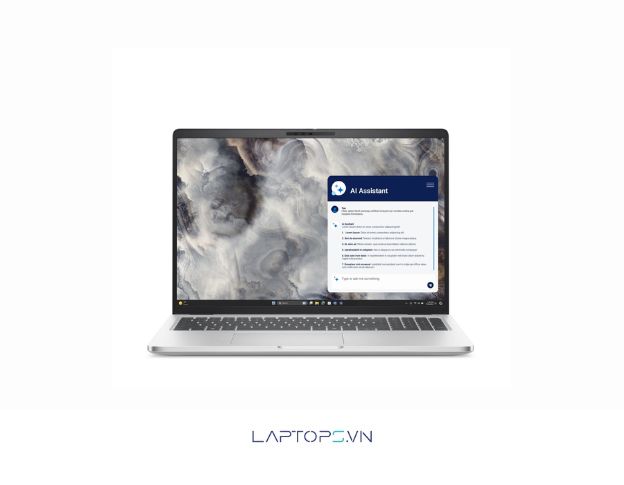
























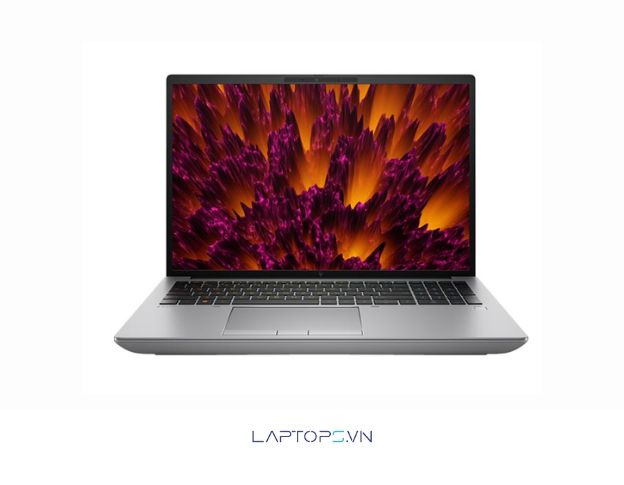











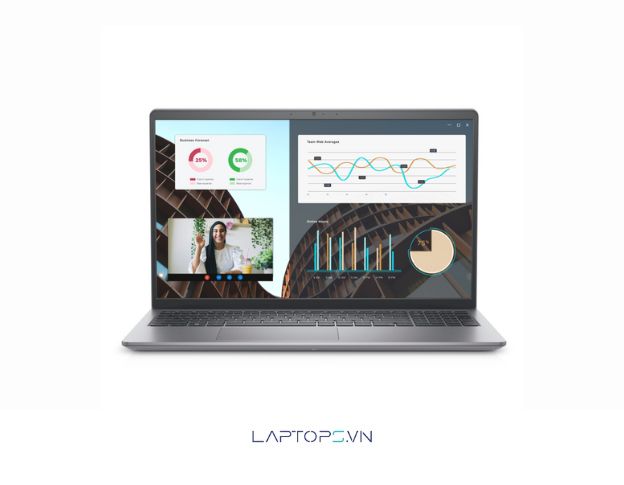





















![[Hướng dẫn] Cách kiểm tra win đang dùng cực đơn giản 42 Lợi ích của việc biết phiên bản Windows bạn đang sử dụng](https://laptops.vn/wp-content/uploads/2025/10/kiem-tra-win-dang-dung-9-300x250.jpg)



